
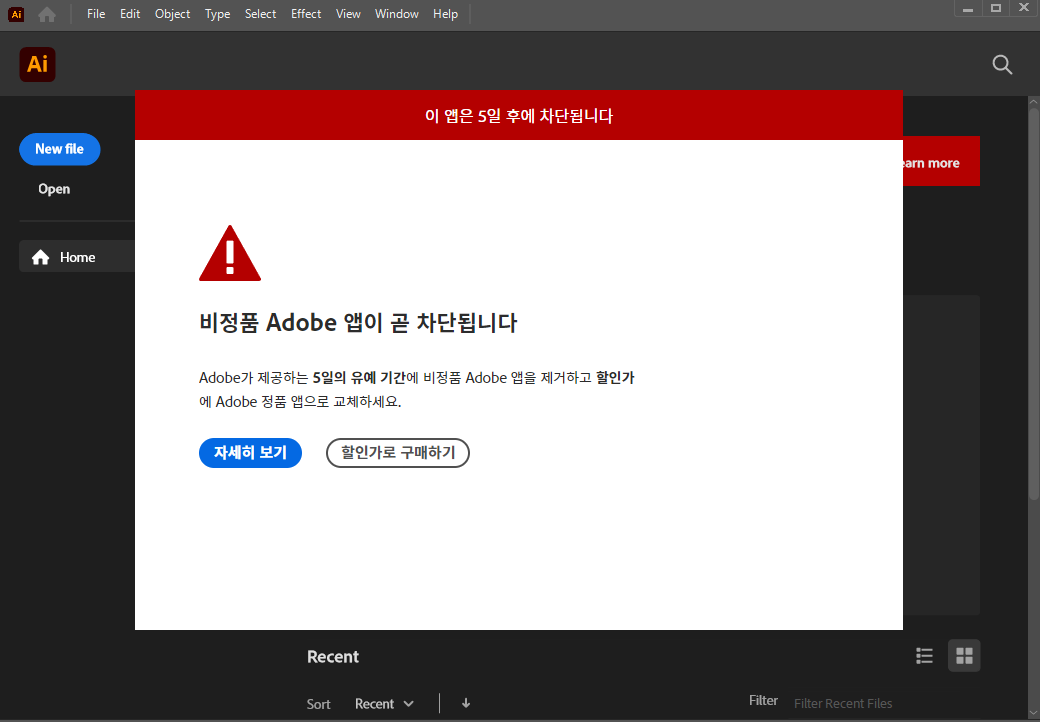
비정품 어도비 디자인 프로그램을 사용하다보면 가끔씩 아래와 같은 문구의 인증창이 뜬다.
This unlicensed Adobe app will be disabled soon,
라이선스가 올바르지 않은 Adobe 앱이 곧 차단됩니다, 비정품 Adobe 앱이 곧 차단됩니다.
새로운 버전의 크랙판을 설치하는 방법도 있지만, 이것보다 훨씬 간편하게 3분만에 해당 창을 비활성화 시킬 수 있다.

1. 시작 메뉴 검색 - 제어판 검색 후 클릭

2. 시스템 및 보안 클릭
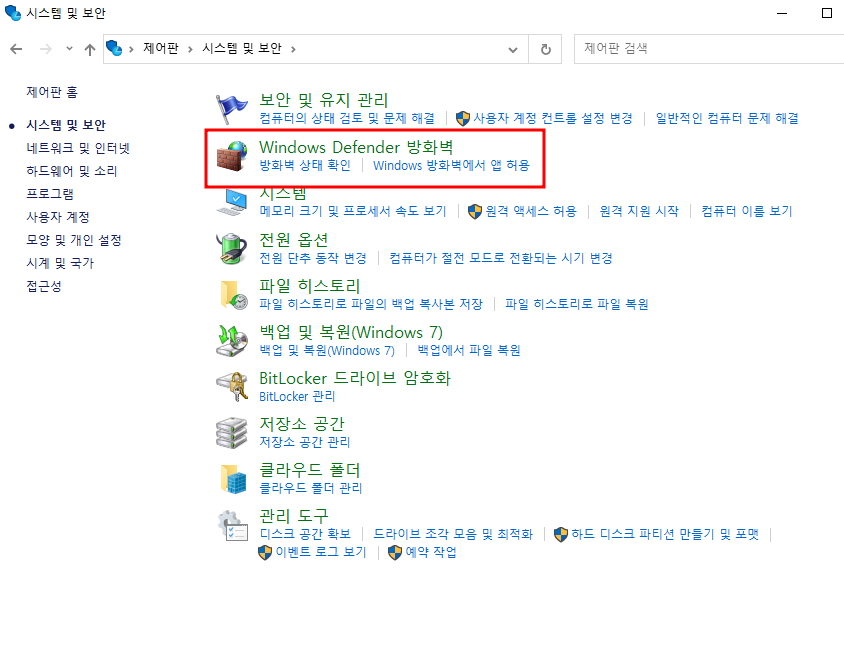
3. Windows Defender 방화벽 클릭

4. 왼쪽의 [고급 설정] 클릭
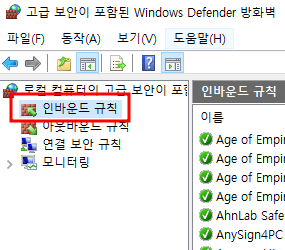
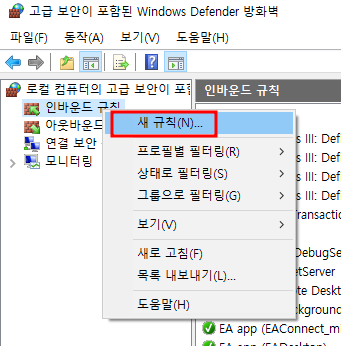
5. 인바운드 규칙 한번 클릭 후 우클릭 [새 규칙]을 누른다.

6. 규칙종류 - [프로그램]을 선택하고 [다음]을 눌러준다.
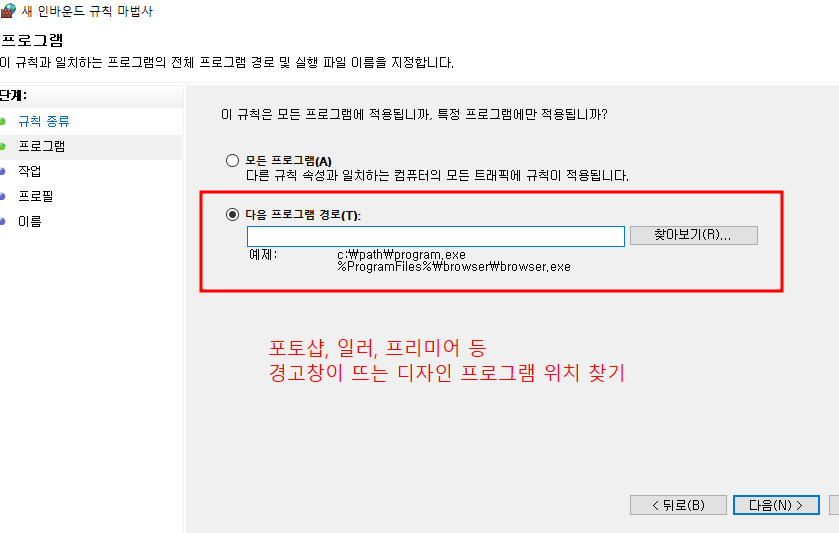
7. 여기서 제일 중요한 설정 창, 포토샵, 일러, 프리미어 등 경고창이 뜨는 디자인 프로그램을 지정해야한다!
보통 [내 PC - 로컬 디스크(C:) - ProgramFiles - Adobe - Adobe (해당 프로그램 이름) 폴더]에 있는데,
exe 파일 즉, 실행 파일이 다른 폴더에 숨겨져 있을 수도 있다.

8. 그럴 때에는 바로가기 아이콘을 우클릭하여 파일 위치 열기를 하면 바로 찾을 수 있다.

9. 반드시, 응용 프로그램 파일을 선택한다.
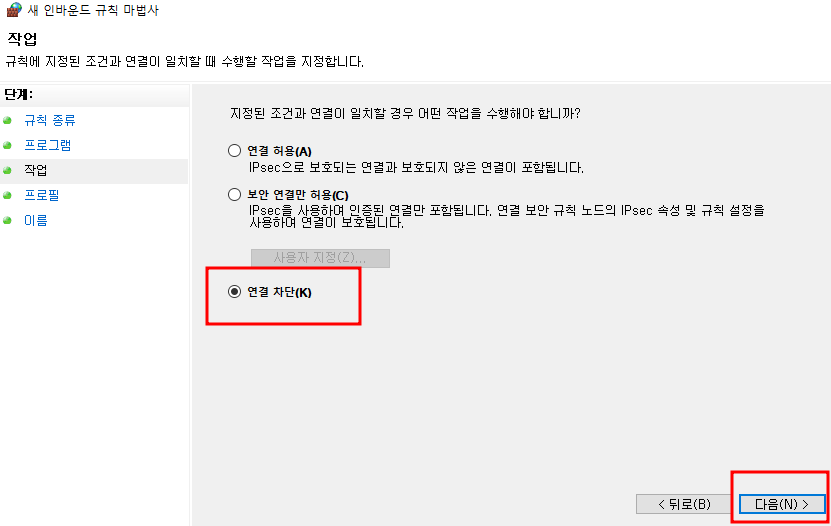
10. [연결 차단]을 선택하고

11. [도메인, 개인, 공용]을 선택 후

12. 규칙 이름을 지정하고 마치면된다.
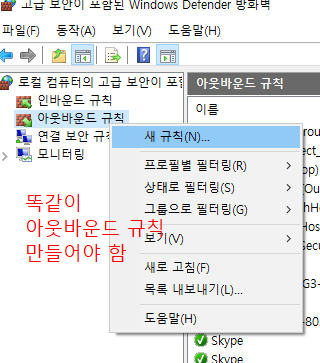
13. 똑같은 절차로 [아웃바운드 규칙]까지 만들어주면

14. 짜잔~ 바로 해결!
아웃바운드 규칙까지 설정해줘야합니다!
인바운드 규칙만 설정하고 안된다고 하면 안돼요!!!
▼ 인증 필요 없는 어도비 디자인 프로그램(포토샵,일러스트,프리미어,애프터이펙트) 다운로드 링크 ▼
어도비 디자인 프로그램 무료 설치 모음(정품인증, 크랙 필요 없음)
안녕하세요.어도비 디자인 프로그램, 우리 디자인학과 친구들에게는 필수 아이템이죠? 포토샵, 일러스트, 애프터이펙트, 프리미어 프로 모아놨어요.아래 링크를 통해서 간단하게 설치하세요.
7yena.tistory.com
'컴퓨터 > 윈도우 프로그램들' 카테고리의 다른 글
| [초간단] Adobe Photoshop 포토샵 2025 (크랙필요x) 다운, 설치 한방에 해결 (21) | 2024.11.13 |
|---|---|
| [크롬] 마우스 우클릭 해제, 글, 그림 드래그 및 복사하는 방법 (초간단) (4) | 2024.11.11 |
| 파워포인트 PPT 읽기 전용 저장 및 파일 보호하기(수정방지) (1) | 2024.10.14 |
| [초간단] 내 컴퓨터 파일 검색 최강자 - Everything 설치 및 사용 방법 (2) | 2024.10.10 |
| 2024 대학생용 무료 MS Office 365 인증 방법(워드,엑셀,파워 포인트) (3) | 2024.10.10 |